标题:WPS轻松拆分详细地址——实用技巧助您高效处理信息
导语:在日常生活中,我们经常需要处理大量的地址信息,例如邮件收件人地址、订单信息中的详细地址等。WPS作为一款功能强大的办公软件,可以帮助我们快速、准确地拆分详细地址。本文将详细介绍如何在WPS中拆分详细地址,让您的工作更加高效。

一、WPS拆分详细地址的步骤
-
打开WPS表格,选中包含详细地址的单元格。
-
点击菜单栏中的“数据”选项卡。
-
在“数据”选项卡下,找到并点击“文本分列”功能。
-
弹出“文本分列向导”对话框,选择“分隔符号”作为数据来源。
-
在“分隔符号”选项中,勾选“逗号”或“空格”等分隔符号,根据实际情况选择。
-
点击“下一步”,系统会自动识别分隔符号,并显示拆分后的预览。
-
根据需要调整列宽,确保拆分后的数据整齐排列。
-
点击“完成”,WPS将自动将详细地址拆分为独立的单元格。
二、WPS拆分详细地址的技巧
-
如果详细地址中包含多种分隔符号,可以在“文本分列向导”中同时选择多个分隔符号。
-
在拆分地址时,可以自定义列标题,方便后续的整理和查找。
-
如果需要删除拆分后的单元格中的空格,可以使用“查找和替换”功能,将空格替换为无字符。
-
在拆分地址时,如果遇到一些特殊字符,如括号、引号等,可以在“文本分列向导”中取消勾选“将标点符号视为分隔符号”,避免错误拆分。
总结:WPS拆分详细地址的操作简单易懂,通过以上步骤和技巧,您可以在短时间内轻松完成地址信息的拆分。在日常办公中,掌握这一技能将大大提高工作效率。希望本文对您有所帮助!






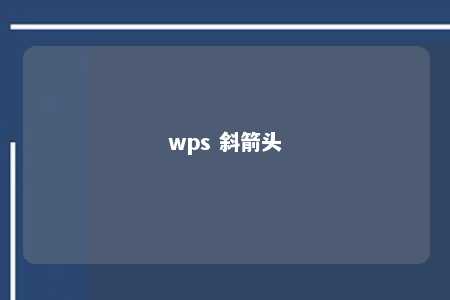

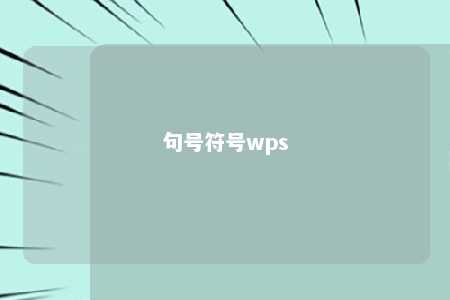


暂无评论
发表评论